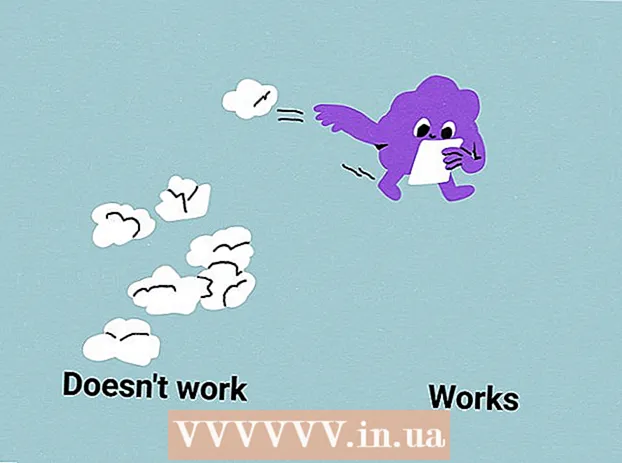Autor:
Lewis Jackson
Data E Krijimit:
8 Mund 2021
Datën E Azhurnimit:
1 Korrik 2024
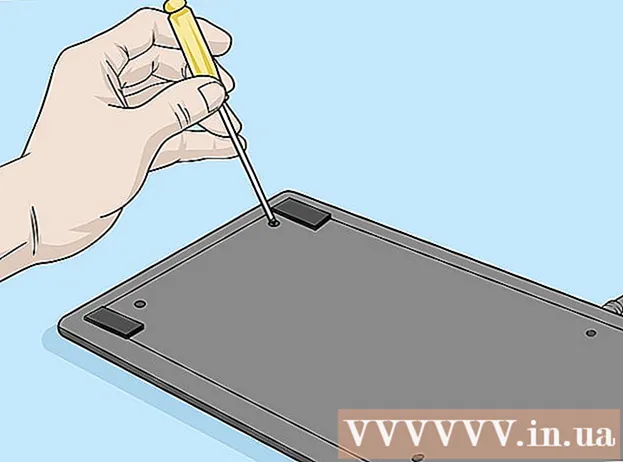
Përmbajtje
Ky artikull ju tregon se si të pastroni tastierën tuaj për të rregulluar goditjet e tasteve. Çelësat shpesh bllokohen për shkak të lagështisë ose pluhurit; pastrimi i tastierës do t'ju ndihmojë të rregulloni këtë problem. Nëse tastet akoma mund të shtypen normalisht por nuk përgjigjen në kompjuter, mund ta rregulloni duke azhurnuar ose riinstaluar tastierën ose drejtuesin.
Hapat
Metoda 1 nga 2: Pastroni tastierën
Përgatitni mjetet e nevojshme. Për të pastruar tastierën siç duhet, do t'ju duhen mjetet e mëposhtme:
- Pneumatike
- Alkool izopropil
- Peshqir i pastër
- Pëlhura pambuku (opsionale)
- Kruese dhëmbësh
- Kaçavidë e rrafshuar me kokë
- Qese plastike
- Mjet i lëshimit të çelësit (vetëm tastierë opsionale, mekanike; mund të përdorni pe)
- Produktet e vajosjes së tastierës

Shkëputni tastierën nga burimi i energjisë. Nëse jeni duke përdorur një kompjuter portativ, fikeni kompjuterin, hiqeni nga priza dhe hiqni baterinë (nëse është e mundur). Nëse jeni duke përdorur një tastierë, thjesht hiqni kabllon e tastierës dhe / ose hiqni baterinë.
Spërkatni tastierën me ajër të kompresuar. Përdorni ajër të kompresuar për të fryrë mbeturinat dhe papastërtitë nga të çarat e tastierës dhe tabakas së tastierës.
- Spërkatja e ajrit të kompresuar rreth tastierës është e nevojshme edhe kur vetëm disa çelësa janë mbërthyer; Ja se si të shmangeni goditjet e tasteve më vonë.

Përdorni një kruese dhëmbësh për të zgjedhur objektet e mbetura. Nëse shihni ndonjë objekt (të tillë si mbeturinat) afër ose nën tastierë, do të përdorni një kruese dhëmbësh për të nxjerrë jashtë objektin.
Fshini tastierën me alkool izopropil. Spërkatni pak alkool izopropil mbi një leckë të pastër, pastaj fshijeni sipërfaqen e tastierës nga e majta në të djathtë. Ja se si të hiqni papastërtitë nga çelësat.
- Nëse alkooli izopropil nuk është i disponueshëm, mund të përdorni ujë; megjithatë, sigurohuni që të keni tharë tastierën para se të përdorni nëse zbatoni këtë metodë.
- Nëse kompjuteri ka një shtresë UV ose efekt të ngjashëm, Ju nuk duhet të përdorni alkool izopropil për të shmangur qërimin e veshjes. Përdorni ujë të ngrohtë.

Shikoni tastierën. Provoni të shtypni vazhdimisht butonin e mbërthyer. Nëse çelësi nuk është më i mbërthyer, mund ta ndaloni operacionin këtu; nëse jo, vazhdoni me pjesën tjetër të kësaj metode.
Tastierë fotografike. Para se të hiqni ndonjë çelës, është një ide e mirë të merrni një pamje të tërë tastierës për të parë se ku është.
Hiqni tastin e bllokuar nga tastiera. Nëse jeni duke përdorur një tastierë mekanike (siç është tastiera desktop), do t'ju duhet një heqës i tastierës (nëse e keni); Nëse jo, mund ta mbështillni fillin poshtë çelësit dhe butësisht ta nxirrni çelësin. Mund të përdorni gjithashtu një kaçavidë të sheshtë për të lëshuar çelësat.
- Nëse keni një kompjuter portativ, shikoni manualin ose dokumentacionin në internet të laptopit se si të hiqni çelësin (në shumicën e rasteve do të hapni butonin nga diku për të shmangur thyerjen e menteshave).
- Nëse keni një MacBook, mund ta hiqni çelësin duke e grirë nga lart.
- Pjesa më e madhe e papastërtive zakonisht gjendet në tastet alfanumerike. Çelësat e tjerë janë më pak të ndotur dhe gjithashtu janë të vështirë për t'u bashkuar pasi të hiqen, veçanërisht shiritin hapësinor.
Pastroni nën çelës. Përdorni ajër të kompresuar për të hequr papastërtitë dhe përdorni një shtupë pambuku ose leckë të lagur me alkool izopropil për të hequr njollat dhe njollat.
- Për tastierat e laptopëve dhe tastierat e tjerë që kanë pjesë të brishta, thjesht duhet të përdorni një shtupë pambuku për pastrim të butë.
Lani dhe thani tastierën. Nëse pjesët e brendshme të çelësave janë të zbardhur ose të ndotur, vendosini në një shportë për t'u larë me ujë ose fërkojini në një kovë me ujë me sapun. Lërini çelësat të thahen në peshqir letre.
Lubrifikim për tastet e tastierës mekanike. Nëse jeni duke përdorur një tastierë mekanike, shtypni poshtë sustën e çelësit të mbërthyer dhe vendosni një pikë lubrifikant në murin anësor të çelësit dhe më pas lëshoni dhe shtypni sustën në mënyrë të përsëritur për të lejuar që lubrifikuesi të ngjitet në sustë.
- Sigurohuni që lubrifikuesi që përdorni është specifik për tastierën ose plastikë të veçantë. Përdorimi i një lubrifikanti të zakonshëm si WD-40 mund të dëmtojë tastierën.
- Ky hap është i nevojshëm vetëm kur burimet mekanike të tastierës janë ende ngjitëse pas pastrimit.
Lëreni tastierën të thahet për dy ditë para se ta përdorni. Pasi të jetë tharë shasi i tastierës, mund ta montoni tastierën, ta lidhni me kompjuterin dhe ta provoni.
- Nëse çelësat janë akoma të bllokuar, veçanërisht me një tastierë të vjetër mekanike, duhet ta sillni tastierën në një qendër teknike për riparim.
Metoda 2 e 2: Zgjidhja e problemeve të harduerit dhe softuerit
Sigurohuni që tastiera është e lidhur siç duhet. Për të shmangur problemet e softuerit, tastiera juaj duhet të lidhet drejtpërdrejt me kompjuterin në vend të një porte USB.
- Nëse tastiera po përdor baterinë, mos harroni ta karikoni (ose ta zëvendësoni me një të re).
- Kaloni këtë hap nëse përdorni një kompjuter portativ.
Përditësoni drejtuesit e tastierës. Në shumicën e rasteve, problemet e tastierës mund të lindin sepse shoferi ose softueri nuk është azhurnuar. Mënyra më e thjeshtë për t'u siguruar që drejtuesit janë të azhurnuar është të përdorni programin e azhurnimit të kompjuterit tuaj:
- Në Dritaret - Hapur Fillo, klikoni në ingranazh Cilësimet (Cilësimet), klikoni Azhurnimi & Siguria (Përditësimi dhe siguria), klikoni Windows Update (Përditësimi i Windows), zgjidhni Kontrolloni për azhurnime (Kontrolloni për azhurnime) dhe instaloni azhurnimet ekzistuese.
- Në Mac - Hapur Menuja e mollës, kliko Dyqani i Aplikacioneve ..., zgjidhni kartën Përditësimet (Përditëso) dhe kliko Azhurnoni të gjitha (Të gjitha azhurnimet) nëse ka.
- Nëse keni një tastierë mekanike, një mënyrë tjetër për të azhurnuar drejtuesin e tastierës tuaj është të shkoni në faqen e internetit të prodhuesit të tastierës, të gjeni modelin tuaj të tastierës dhe të shkarkoni drejtuesin. Mund të shkarkoni skedarin e drejtuesit të tastierës dhe të klikoni dy herë për ta hapur.
Rinstalo tastierën. Mënyra më e lehtë për ta bërë këtë është të fikni kompjuterin, të hiqni nga priza tastierën, të rilidhni dhe rifilloni kompjuterin.
- Kaloni këtë hap nëse përdorni një kompjuter portativ.
- Ju gjithashtu mund të rivendosni tastierën Bluetooth duke hequr tastierën nga menyja Bluetooth dhe duke e lidhur përsëri me kompjuterin.
Identifikoni programin që ka probleme me tastierën. Nëse zbuloni se tastiera nuk po punon kur përdorni ndonjë program (të tillë si një shfletues uebi ose Microsoft Word), shënojeni atë.
- Nëse një ose disa çelësa nuk punojnë në të gjitha programet e kompjuterit tuaj, duhet ta kaloni këtë hap dhe hapin tjetër.
Përditësimi i programit u rrëzua. Kjo nuk e rregullon gjithmonë problemin e tastierës, por nëse programi nuk është azhurnuar, është gjithashtu e dobishme të azhurnohet.
Rregullo lidhjen e energjisë brenda laptopit. Nëse disa nga çelësat e laptopit nuk përgjigjen kur shtypen, lidhja e brendshme elektrike mund të jetë e lirë. Nëse nuk keni një manual laptop, ose nuk keni besim në largimin e laptopit, duhet të kërkoni një qendër teknike. reklamë
Këshilla
- Përdorimi i letrës me filtër kafeje në vend të peshqirëve të letrës për të tharë çelësat, do të shmangni copa të vogla letre që ngjiten në tastierë.
- Nëse derdhni ujë në tastierë, duhet të shkëputni menjëherë energjinë dhe ta ktheni tastierën përmbys. Përdorni një leckë të thatë për të fshirë ujin sa më shumë që të jetë e mundur dhe lëreni të thahet brenda natës dhe më pas pastroni tastierën sipas udhëzimeve të mësipërme.
Paralajmërim
- Mos përdorni solucione pastruese ose mjete pastrimi që përmbajnë peroksid hidrogjeni.
- Shmangni ekspozimin e lëngut direkt në tastierë; Në vend të kësaj, përdorni një peshqir thithës ose shtupë pambuku.